|
|
添加到功能选项卡上的命令
复杂的对话框命令选项直接显示在功能选项卡之中的菜单中。下面的图显示了PTC的Creo Parametric 3.0框架和PTC的Creo Parametric 4框架的比较。
PTC Creo 3.0 框架

PTC Creo 4.0 框架

预览
可在你执行以下操作时进行预览
在提交任何更改之前,你可以看到一个预览,以帮助你决定,如果你想改变。这减少了返工和提高设计决策。

定位型材
当定位型材时,选择的方向平面自动和基准面创建时,他们是必要的。这简化了工作流程。
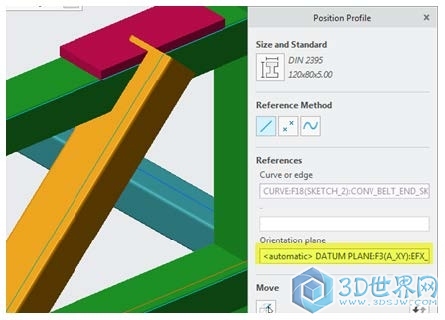
移动多个型材
单击“框架”,然后在“型材”组中单击“移动”,以打开“移动型材”对话框。在“移动”框中,您可以选择一个或多个型材移动。您也可以先在模型中选择型材,然后单击“移动”。预览您的更改,然后单击“确定”,以实现您的更改或取消以停止操作。
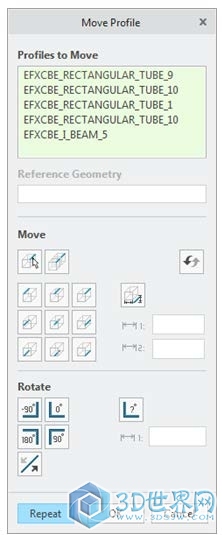
接头的相关操作更便捷
基本接头和高级接头的命令分别出现在功能选项区上。
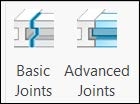
从基本的“接头”对话框中,您可以采取以下操作:
- 定义一个新的接头
- 复制一个接头
- 修改一个接头
- 删除一个接头
在高级的接头对话框,你可以定义一个新的切口或平面的休整接头,并删除接头。当删除接头时,可以使用一个新的选择筛选器。您可以在“基本接头”或“高级接头”对话框中单击“重复”,以使用上次操作的相同设置重复上次操作。预览您的更改,然后单击“确定”,以实现您的更改或取消,以停止继续操作的命令。
功能选项卡新增点阵列命令
功能选项卡新增点阵列命令。使用点模式放置螺钉连接。你可以定义点模式或无孔的,带或不带自动UDF定义,创建,连接到轮廓零件的孔。从“点模式”对话框中,您可以执行下面列表中的操作:
- 在规则的零件上创建点阵列
- 修改参考放置
- 设置点放置的X参照平面和Y参照平面
- 选择一个X方向对称的检查框或一个Y方向对称检查框的尺寸。
- 查看模型中高亮显示的尺寸
- 重复操作
这使得工作流更直观,提高效率。
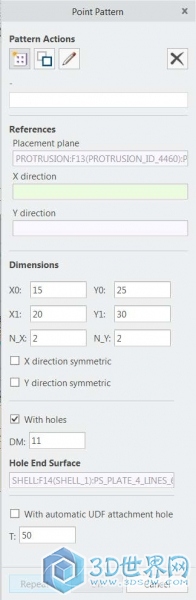

PTC CREO 4.0 B000安装教程
Creo4.0新增功能视频一览 视频一: 视频二: 视频三: 视频四:
|
|